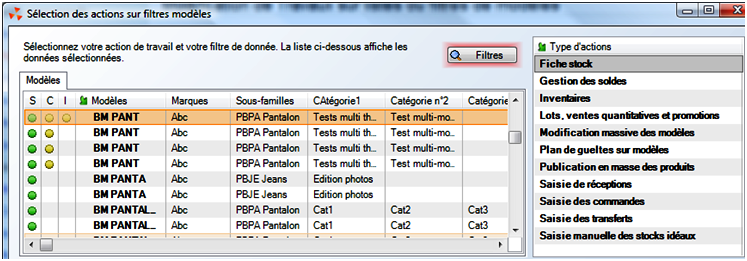NF13960 — Robot de modification de masse des modèles
Voir la carte de la fonctionnalité : A classer
L'accès au robot de modification de masse est possible depuis :
- Base de travail > Robot de modification de masse
- Analyses > Fiche de stock > Sélection 'Modification massive des modèles et clic sur +
La sélection des modèles concernés par la modification de masse sera faite :
- A partir du bouton
Filtresdisponible à l'écran de 'Modification massive des modèles' - Depuis la 'Fiche de stock' avant de cliquer sur
+
Modification de la grille de tailles :
Permet de remplacer une grille de taille par une autre pour un ensemble de modèles en indiquant les correspondances de tailles.
Pour celà :
- Les modèles filtrés doivent tous appartenir à la même grille de tailles.
- La nouvelle grille de taille doit comporter au moins le même nombre de tailles que la grille d'origine.
- La correspondance de tailles doit être faite pour l'ensemble des tailles de la grille d'origine. Pour cette raison, toutes les tailles apparaissent en rouge.
Ce module accessible depuis le menu Analyses > Travaux sur filtres ou liste de modèles, permet de lancer un ou plusieurs traitements à la suite depuis une liste filtrée de modèles.
Droits
Il n'existe pas de droit par profil spécifique pour ce module dans la mesure où il utilise les droits de chaque fonctionnalité proposée dans la liste "Type d'actions". Par exemple, si l'utilisateur n'a pas le droit de saisie des commandes, cette fonctionnalité n'apparaitra pas dans la liste "Type d'actions".
Travaux sur liste de modèles
- Sélectionner un filtre existant ou filtrer les modèles
- Sélectionner le traitement à effectuer sur cette liste de modèles dans la liste type d'actions.
- Puis
Valider
Type d'actions
Le filtre modèle appliqué sur la liste des modèles est automatiquement repris dans toutes les actions listées ci-dessous :
- Fiche stock
- Gestion des soldes
- Ouvre la fenêtre
Ventes / Soldes. - Cliquer sur le bouton
Créer. - Le plan de solde est automatiquement filtré avec le précédent filtre dans l'onglet "Saisie massive".
- Ouvre la fenêtre
- Inventaires
- Lots, ventes quantitatives et promotions
- Modification massive des modèles : cette option permet de lancer le module de Modification massive des modèles
- Plan de gueltes sur modèles
- Publication en masse des produits
- Saisie de réceptions
- Saisie des commandes
- Saisie des transferts
- Saisie manuelle des stock idéaux